5 nemme løsninger til reparation af videoer, der ikke afspilles på din iPhone
Jeg optog en lang video på min iPhone 8, og jeg kan ikke afspille den. Når jeg trykker på afspilningsknappen, står der, at den ikke kan åbnes. Jeg har dog andre videoer, og de fungerer helt fint. Er det fordi den optagede video er for lang?
Videoer afspilles ikke på din iPhone sker meget af forskellige årsager. Ikke kun de lokale videoer kan ikke afspilles på iPhone, men også nogle YouTube-, Facebook- eller online -videoer kan ikke afspilles på din iPhone. Hvis kun videoerne på en bestemt platform ikke kan afspilles på din iPhone, skal du måske opdatere eller geninstallere appen. Men lokale videoer, der ikke afspilles på iPhone, skyldes altid inkompatible formater eller opløsning. Denne artikel hjælper dig med at indse situationen på din iPhone fra flere aspekter og fortæller dig, hvordan du let reparerer videoer, der ikke afspilles på iPhone.

Del 1: 4 sager og løsninger til løsning af videoer, der ikke afspilles på iPhone
Sag 1: Videoer på en bestemt platform (YouTube, Facebook, Twitter osv.) Kan ikke afspilles på iPhone
Årsag: Appen opdateres ikke, eller appens data er beskadiget
Løsning: Åbn App butik på din iPhone, og kontroller opdateringsoplysningerne for appen. Hvis den har en ny version, kan du klikke på Opdatering knappen for at installere den nyeste version. Ellers kan du vælge at afinstallere og downloade det igen.
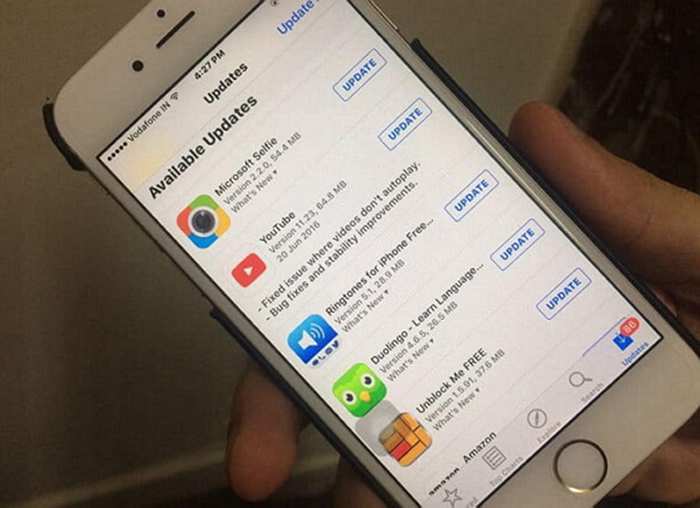
Sag 2: Alle online -videoer kan ikke indlæses på din iPhone
Årsag: Din iPhone er opbrugt, og der er ikke plads til at buffer online -videoer.
Løsning: Du kan direkte slette nogle unødvendige filer, fotos eller afinstallere nogle uønskede apps på din iPhone. Eller du kan vælge at rydde cachen for apps. Tryk på Indstillinger ikon på din iPhone, og find Generel mulighed. Tryk derefter på iPhone-opbevaring knappen, og vælg de ønskede apps for at rydde cachen.
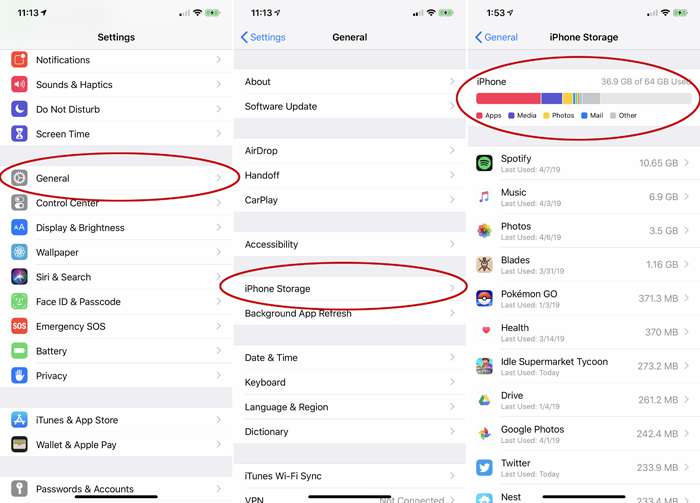
Sag 3: Kun webstedets videoer afspilles ikke på iPhone
Årsag: Videoafspilleren på webstedet opdateres ikke, eller cookies og cachen i browseren slettes ikke.
Løsning: For det første kan du gå til at kontrollere opdateringsoplysningerne for HTML5 Video Player eller Flash Video Player på det officielle websted. Hvis det ikke virker, kan du klikke på Indstillinger ikon i browseren, og find derefter indstillingen for cookies. Klik til sidst på Ryd cookies og data knap.
Løsningen fungerer også når videoer, der ikke afspilles i Chrome, Safari osv.
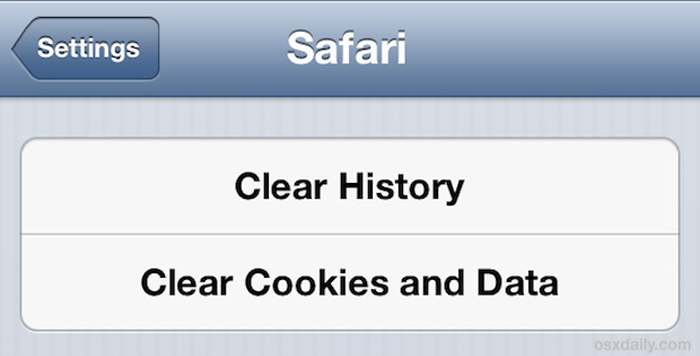
Sag 4: Lokale videoer kan ikke afspilles på iPhone via standardvideoafspilleren
Årsag: Videoformatet understøttes ikke af iPhone, og den bedste måde er at konvertere videoerne til kompatible formater. Den detaljerede løsning er angivet nedenfor.
De kompatible formater på iPhone: MP4, MOV, M4V-format med H.264 eller MPEG-4 codec. H.264-videoerne kan nå 4K, mens MPEG-4-videoerne kun understøtter 480p.
Del 2: Den bedste og nemmeste måde at reparere alle de videoer, der ikke afspilles på iPhone
Hvis de lokale videoer ikke kan afspilles på din iPhone via den indbyggede videoafspiller, skal du konvertere videoerne til de kompatible formater til iPhone via FVC Video Converter Ultimate. Det er en alsidig videokonverter, der kan overføre videoformatet til afspilning på din iPhone og justere videocodec og opløsning frit for at opfylde kravet.
- 1. Konverter videoer, der ikke kan afspilles på iPhone til nogen formater let.
- 2. Juster videocodec, opløsning og billedhastighed for at opfylde iPhone -begrænsningen.
- 3. Angiv de forudindstillede indstillinger for forskellige iPhone -modeller.
- 4. 30X hurtigere behandlingshastighed til hurtig konvertering.
Gratis downloadTil Windows 7 eller nyereSikker download
Gratis downloadTil MacOS 10.7 eller nyereSikker download
Trin 1: Hent FVC Video Converter Ultimate på din Windows/Mac, og start den derefter. Tilslut din iPhone til denne software via USB -kablet. Klik derefter på Tilføj filer knappen eller Plus ikon for at vælge de ønskede videoer fra din iPhone.
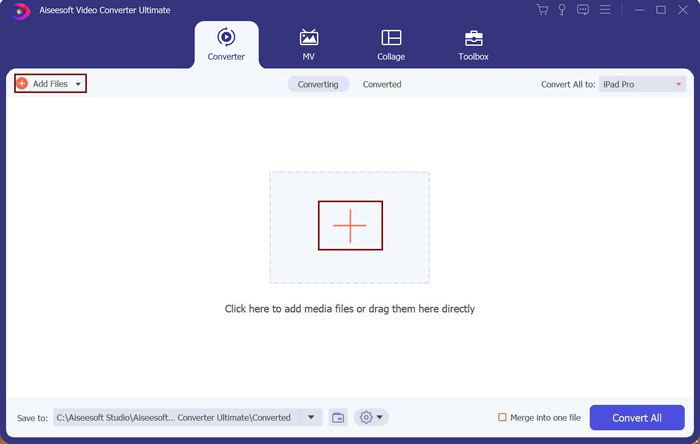
Trin 2: Klik på Konverter alle til menu for at vælge Enhed mulighed. Klik derefter på Æble og vælg den ønskede iPhone -model. Hvis du vil ændre de detaljerede videoparametre, kan du klikke på Brugerdefineret profil ikon. Derefter skal du vælge H.264 -codec og den originale opløsning. Klik derefter på Lav ny for at gemme indstillingerne.
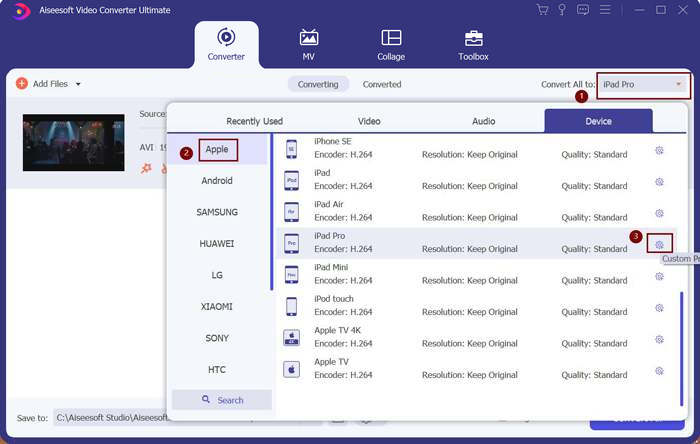
Trin 3: Gå derefter tilbage til hovedgrænsefladen og vælg den ønskede lagringssti. Og klik på Konverter alle knappen for at begynde at overføre videoer til afspilning på iPhone.
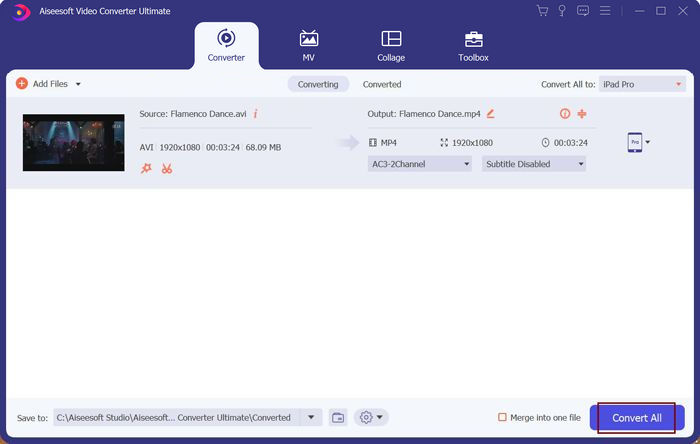
Del 3: Ofte stillede spørgsmål om videoer, der ikke afspilles på iPhone
1. Hvorfor afspiller onlinevideoer ikke på min iPhone 11?
Måske er internetforbindelsen ikke stabil. Eller du bør kontrollere opdateringsoplysningerne for appen eller browserens videoafspiller. Du kan også afinstallere og downloade appen igen for at løse dette problem.
2. Sådan repareres YouTube -videoer, der ikke afspiller lyd på iPhone?
For det første skal du kontrollere dine lydstyrkeindstillinger og sørge for, at du ikke slår din iPhone fra. Hvis det ikke virker, skal du geninstallere YouTube-appen og åbne den igen for at afspille videoerne.
3. Kan jeg konvertere videoer til kompatible formater for at afspille lokale videoer på iPhone?
Selvfølgelig kan du. Du skal bemærke, at de understøttede formater af iPhone er MP4-, MOV- og M4V-formater med H.264- eller MPEG-4-codec. Du må hellere bruge FVC Video Converter Ultimate til at konvertere videoer til iPhone med de forudindstillede indstillinger.
Konklusion
Mange årsager vil få videoer til ikke at afspille på din iPhone. Online -videoerne er altid relateret til apps eller videoafspillere. Og de lokale videoer, der ikke afspilles på iPhone, skyldes inkompatible formater. I dette tilfælde kan du downloade FVC Video Converter Ultimate nu for at omdanne videoerne til de understøttede formater af iPhone.



 Video Converter Ultimate
Video Converter Ultimate Skærmoptager
Skærmoptager



